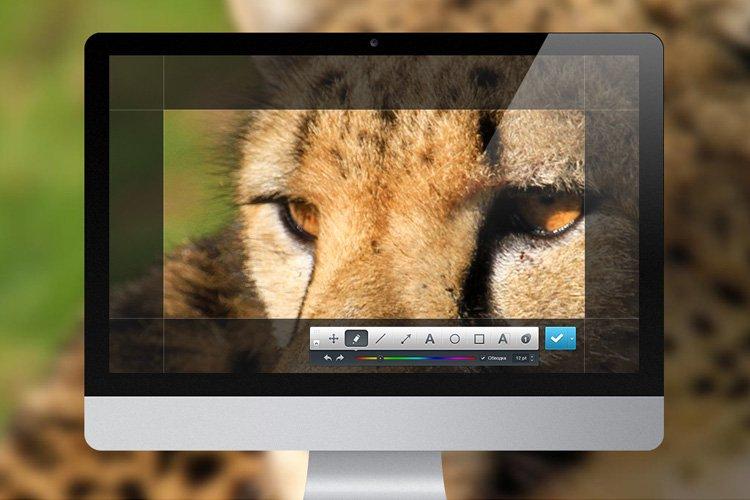Sẽ xảy ra khi bạn muốn chia sẻ khẩn cấp thông tin quan trọng, lưu lại khoảnh khắc vui nhộn hoặc tham gia một đám đông chớp nhoáng. Hoặc có thể - hiển thị cửa sổ hoạt động của chương trình, thực hiện hướng dẫn từng bước hoặc giải thích rõ ràng bản chất của vấn đề. Để tránh lãng phí thời gian cho việc mô tả, hãy sử dụng ảnh chụp màn hình. Đây là cách để làm điều đó!
1. Ảnh chụp màn hình qua PrintScreen
Không có cách nào đơn giản hơn hoặc rõ ràng hơn là nút PrintScreen trên bàn phím của bạn, được thiết kế đặc biệt cho ảnh chụp màn hình. Màn hình không nhấp nháy và việc kích hoạt không ảnh hưởng đến công việc theo bất kỳ cách nào, và hình ảnh ngay lập tức được chuyển vào bộ đệm. Nếu bạn chỉ cần một cửa sổ đang mở, hãy sử dụng phím tắt Alt + PrintScreen. Sau đó, bằng cách nhấn Ctrl + V, bạn có thể dán hình ảnh ở bất kỳ đâu: trong Paint, mail hoặc tin nhắn tức thời.

2. Ảnh chụp màn hình đến tệp
Để chuyển ngay ảnh chụp màn hình thành tệp PNG riêng biệt, hãy sử dụng phím tắt Windows + PrintScreen. Nó chụp ảnh nhanh và đưa chúng vào thư mục Ảnh - Ảnh chụp màn hình. Bằng cách này, bạn không phải mất thời gian mở trình chỉnh sửa đồ họa. Bạn có thể biết rằng sự kết hợp đã hoạt động, bạn có thể biết bằng cách nhấp nháy ngắn của màn hình.
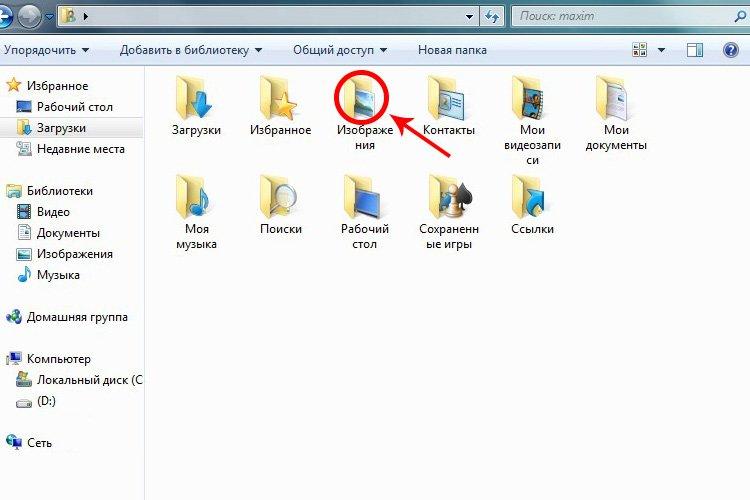
3. Ảnh chụp màn hình bằng kéo
Scissors là một ứng dụng Windows riêng biệt cần được gọi từ bảng điều khiển, không có phím lệnh và cũng có thể chọn vùng trên màn hình theo cách thủ công. Nhưng anh ấy có một số tùy chọn hữu ích - các chế độ và hình dạng khác nhau, khả năng chụp ảnh màn hình được vẽ bằng tay, độ trễ với bộ đếm thời gian lên đến 5 giây, một số bàn chải hoặc công cụ tẩy.

4. Ảnh chụp màn hình một vùng riêng biệt của màn hình
Phím tắt Windows + Shift + S là sự kết hợp giữa Print Screen và cái kéo. Sau khi gọi lệnh, bạn có thể chọn bất kỳ vùng nào trên màn hình máy tính. Ảnh chụp màn hình được sao chép vào khay nhớ tạm nhưng bạn có thể mở nó trong trình chỉnh sửa bằng các công cụ bổ sung. Nó có một cục tẩy, thước kẻ, bút, bút chì, bút đánh dấu, chữ viết tay, cắt xén và khả năng lưu hình ảnh ở các định dạng khác nhau.
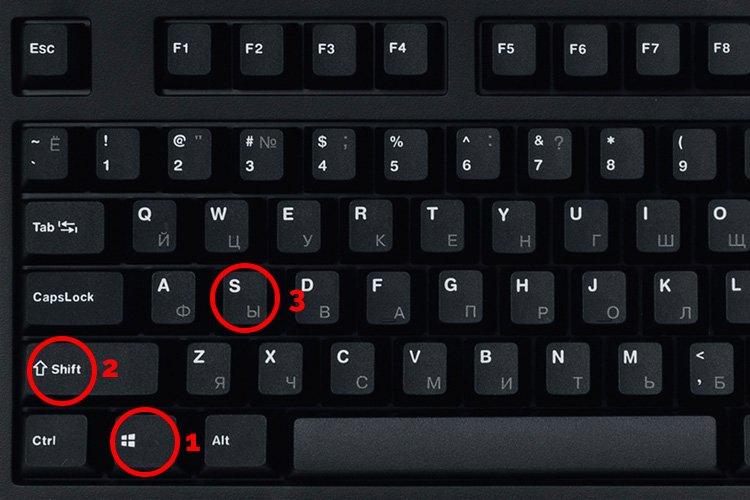
5. Các chương trình chụp ảnh màn hình
Có nhiều dịch vụ trực tuyến và các chương trình đặc biệt để chụp ảnh màn hình từ máy tính của bạn. Về cơ bản, chúng chỉ khác nhau về ngoại hình và một loạt các tùy chọn bổ sung. Các dịch vụ trực tuyến thuận tiện ở chỗ chúng cho phép bạn gửi một liên kết chứ không phải một tệp. Mặt khác, các chương trình thường có nhiều chức năng hơn, chẳng hạn như bút vẽ, chèn hình dạng, khung, bóng, làm mờ hoặc hình mờ. Xem PasteNow, Joxi, Lightshot, PicPick, Ảnh chụp màn hình phím nóng miễn phí và hơn thế nữa.